Webデザインの勉強をしていて、Illustratorも勉強した方がいいのかな?と思う時がきます。(多分)結論からお伝えするとIllustratorが使えると、
- 仕事の幅の広がるし
- Illustratorが使えて損はしないし
- むしろIllustratorが使えた方がお仕事の時には求められるかも♡
ということでIllustratorを勉強しましょう!
みんながよく知っている「Photoshop」とは操作性がかなり異なってくるので覚悟しとおきましょう。

でも、Illustratorを使えるようになると名刺なんかも作れるようになるので、自分の可愛い名刺を作るぞ!♡というモチベで頑張って勉強していこう!!
Illustratorってなに?Photoshopと何が違うの?
Illustrator(イラストレーター)とは、デザイン制作の現場でよく使用されるツールで、Adobe社が提供する有料ソフトのことです。テキストを打ったり、線を引いたり、図形を作ったり、イラストを描いたりすることができ、パソコンで操作することができるのはもちろん、iPad版のIllustratorもあるためタッチペンを使ってイラストを描くこともできます。
同じくAdobe社が提供するソフトの中に「Photoshop(フォトショップ)」というソフトがありますが、勉強を始めたばかりの方はIllustratorとPhotoshopの違いや使い分けに悩まれる方が多いです。
Photoshopとの違い
Photoshopは写真などの画像を加工するのが得意なツールです。Photoshopのデータ形式は「ビットマップデータ」といってピクセルという無数の「点」で作られた画像のため拡大縮小をすると画像が荒れてしまいます。テレビなどの画素数をイメージするとわかりやすかと思います。画素数が少なめの小さいテレビがあったとして、それをビヨーンと拡大したら(現実的にはできないが)画質が荒れるのが想像できますよね。それと同じような感じです。わかりづらかったらごめんなさいw
それに対してIllustratorは図形や文字の加工、イラストなどを扱うのが得意なツールです。データ形式は「ベクターデータ」といって点ではなく「面」のようなイメージなので拡大縮小しても画質が荒れません!
IllustratorとPhotoshop、それぞれ得意としているもの異なるので、制作するものや作業の内容によって使い分けができるようになると良いですね◎
Illustratorで作れるもの
Photoshopで作れるようなバナーやWebサイトのデザインカンプなどは基本的にIllustratorでも作ることができますが、その中でも「これはIllustratorで作った方がいいよ!」というものがロゴと印刷物です。
お店のロゴを作ると色んなところで使われます。店舗の看板やショップバック、スタッフ用のシャツ、飲食店であればコップなどの食器類、ショップカード、チラシ、お店のサイト、その他シールなどのグッズを作ることもあります。色んなところで使われるロゴは、その時々で使用したいサイズに変更する必要があります。つまり拡大したり、縮小したりすることがあるのです。なので、ロゴを作るときはIllustratorで作られることが多いです。
また、印刷物のデザインはIllustratorで作るのが基本です。Photoshopでも作れないことはないのですが、先ほどもご紹介したようにIllustratorは文字の加工や図形などを扱うのが得意なツールであり画質が荒れないデータのため綺麗に印刷されやすいです。名刺やチラシ、パンフレット、リーフレット、ポスターなどもそうですが、特にサイズが大きくなりがちな看板などはIllustratorのデータしか受け付けてくれないこともあります。
将来、名刺やチラシなども作れるようになりたい♩という方は、ぜひこれからご紹介する方法でIllustratorの勉強を始めてみてくださいね♡
Illustratorの勉強方法をおすすめ順に紹介
Illustratorを学んだ方がいい理由を知ったところで、ここからは私がおすすめするIllustratorの勉強方法についてご紹介したいと思います。おすすめ順に紹介しているので、ぜひ順番にやってみてくださいね。
- 公式サイトで勉強する
- トレースしながら勉強する
- 講座を受講して勉強する
- 本で勉強する
- YouTubeで勉強する
1:公式サイトで勉強する
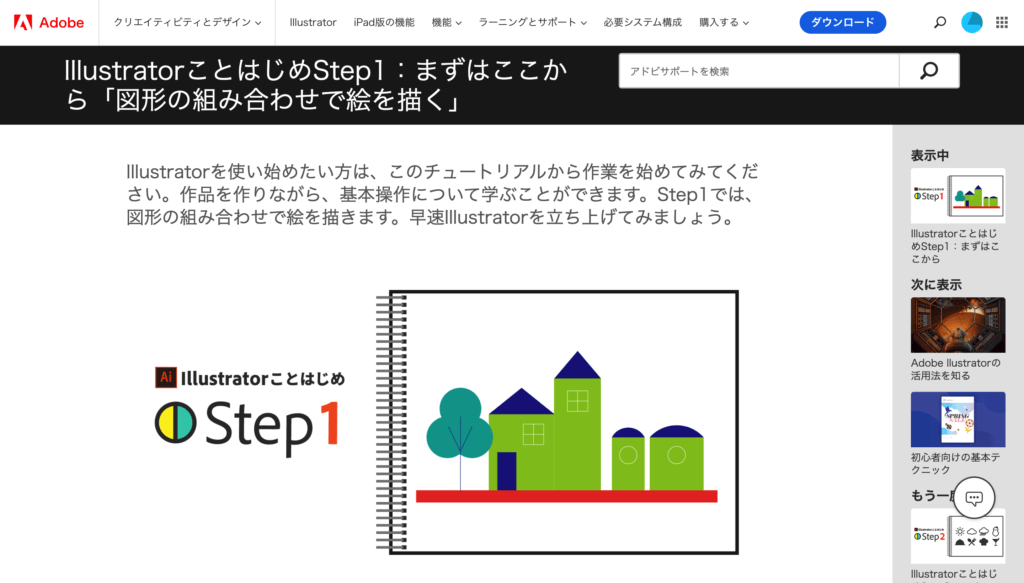
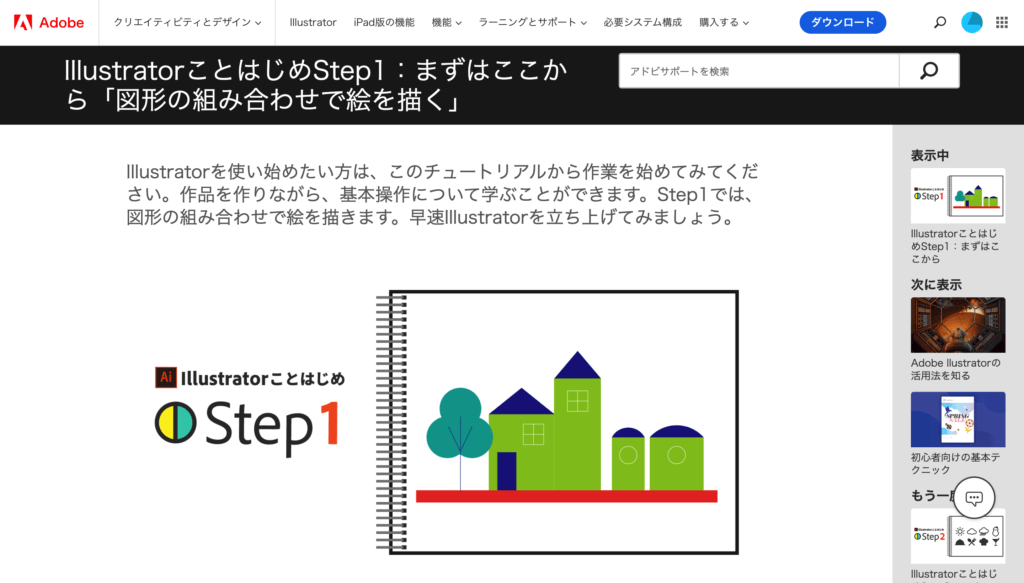
まずは手始めにAdobe公式HPで公開されている「Illustratorことはじめ」からやってみるのがいいでしょうか。Illustratorことはじめは複数の動画で構成されており、講師の方が実際にIllustratorを操作しながら使い方を解説してくれています。内容は以下の通りです。
Step1:まずはここから「図形の組み合わせで絵を描く」
動画3本
約20分(動画の合計時間)
Step2:応用「アイコンの作成」
動画3本
約24分(動画の合計時間)
Step3:実践「印刷物の作成」
動画3本
約30分(動画の合計時間)
Step4:イラストを描きさまざまな印刷物に横展開していく方法
動画10本
約52分(動画の合計時間)
基本的な操作方法からイラストを描いたり、チラシを作ったりなどの実績な内容まで学べます◎ 初心者の方だけでなく、初級〜中級レベルの方でも見ておいて損はないかなと思います。
2:トレースしながら勉強する
一番早くIllustratorを習得できる方法はやはりトレースだと思います。
トレースとは、世の中にあるバナーなどのデザインを真似しながら同じように作ることです。プロが作ったデザインをトレースすることでツール(IllustratorやPhotoshopなど)の使い方を習得するだけでなく、配色はどうなっているのか?どんなフォントを使っているのか?レイアウトはどうなっているのか?など、デザインの作りを細かく分析することができます。トレースで学んなことを自分のデザインに落とし込むことでデザインのクオリティが上がっていきます。
とはいっても、基本的な操作方法もわからないのにいきなりトレースはできません。事前にAdobeの「Illustratorことはじめ」の動画は全て見ておくといいでしょう。
- テキストの打ち方
- 図形や線の作り方
- クリッピングマスクのやり方
- 色の付け方…
最低でも上記の操作ができないとトレースはできません。ですが逆にいうと上記の操作ができればどんどんトレースに挑戦すると良いでしょう。
それでもできないこと、作れないもの、どうやってやったらいいかわからないものが出てくると思います。そうなった時はGoogle先生で検索しましょう!「Illustrator 〇〇 やり方」「Illustrator 〇〇 作り方」などで検索すると参考になるサイトが沢山出てきます◎ 検索して疑問点を解決する力は勉強していく上でめちゃくちゃ大事です!!その検索力も鍛えることができるデザイントレースは超絶おすすめです。トレースするデザインはPinterestなどで探すのも良いですが、探すのが面倒な方はこちらの本がおすすめ。




クオリティの高い可愛いデザインが30個載っていて、見本データや使われいてるイラストの素材なども用意されているのでトレースまでの準備が一切不要で本が手元に届いたその日から毎日1つずつやって1ヶ月間トレースができちゃいます◎ まずは「デザインのドリル」緑の表紙のものから始めてみてくださいね。
3:講座を受講して勉強する
ここまでAdobe公式が出している動画で基本操作を学んで、トレースで色々なデザインを作りながら実践で使えるスキルを身につけて〜とやってきましたが、やはりどうしてもトレースを独学でやるのはハードルが高くGoogle先生で検索しても解決でいずに躓いてしまうこともあると思います。そういう時に直接聞ける先生がいてくれたら嬉しいですよね。そこでご紹介したのが講座を受講して勉強する方法です。有料にはなってしまいますが、どうしても自分一人では解決できないことに何週間も何ヶ月間も悩まされて先に進めないようであれば受講する価値は大いにあると思います。
Illustratorの講座は色々ありますが、ここでおすすめしたいのは【ストアカ】
![]()
![]()
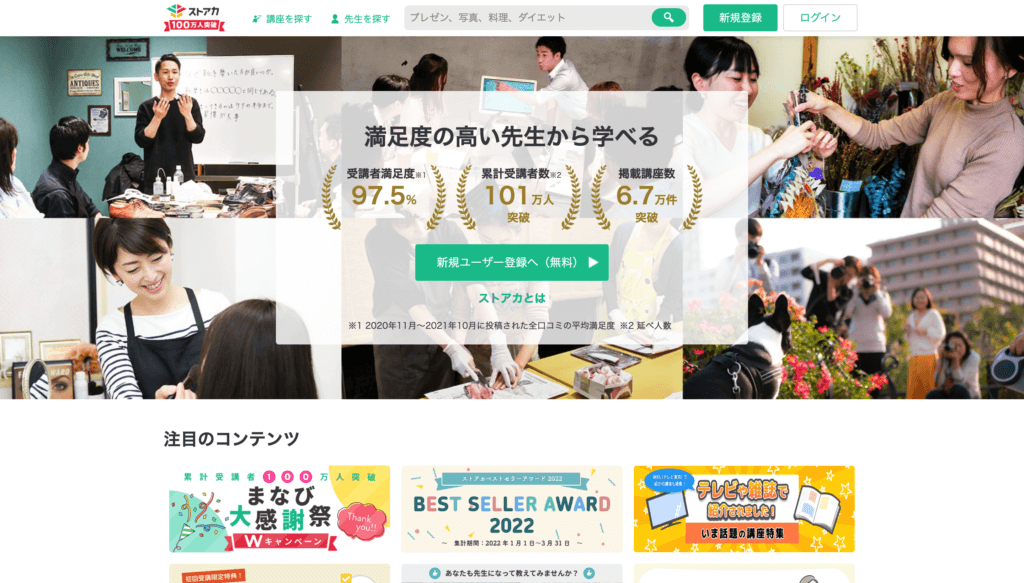
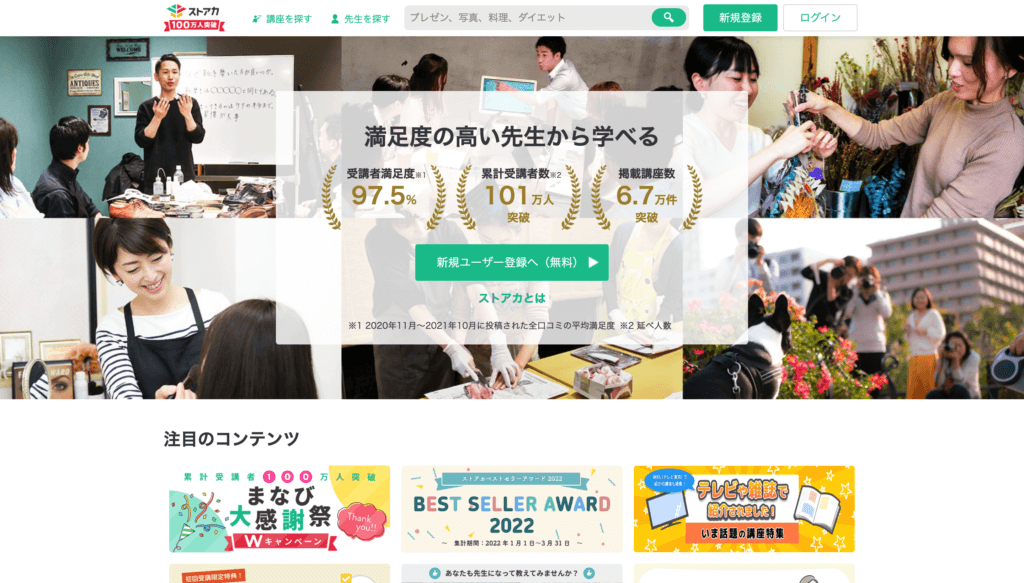
ストアカとは、自分が先生として講座を出すこともできるし気になる講座を生徒として受講することもできる、教えたい人と学びたい人がマッチングするサービスです。
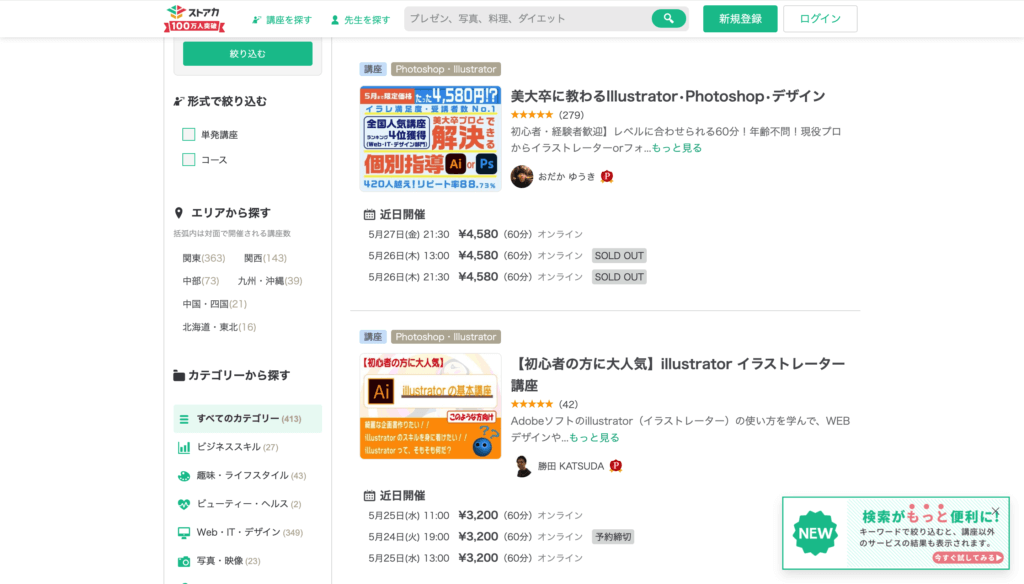
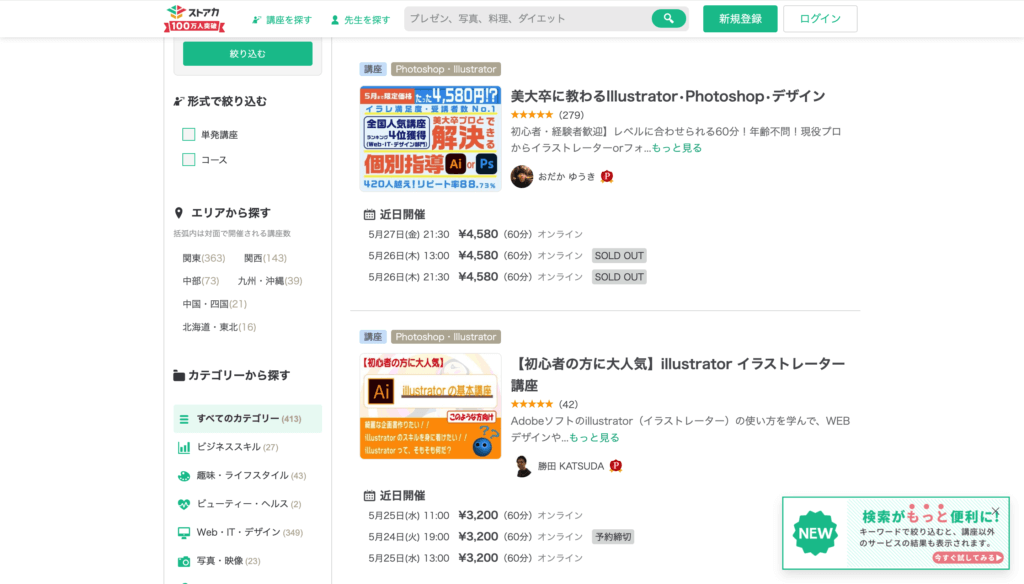
ストアカ内の検索窓で「Illustrator」と検索すると400件以上の講座が見つかりました。講座の内容や金額は色々あるため、口コミなどを参考に講座を選ぶと良いと思います。また講座を受講する前に先生に「こういったことも教えてもらえますか?」と事前に相談することができるため安心です。一対一での講座もあるので、わからないところを重点的に聞くこともできますよ◎ 金額もそこまで高くはないので、独学で躓いてしまっている方はぜひ活用してみてくださいね。
4:本で勉強する


Illustratorは本で勉強することもできます。初めてIllustratorを触る方でもわかるように、図解たっぷりで解説してくれている本が沢山あります。一冊買ってしっかり学びたいという方におすすめです。
5:YouTubeで勉強する
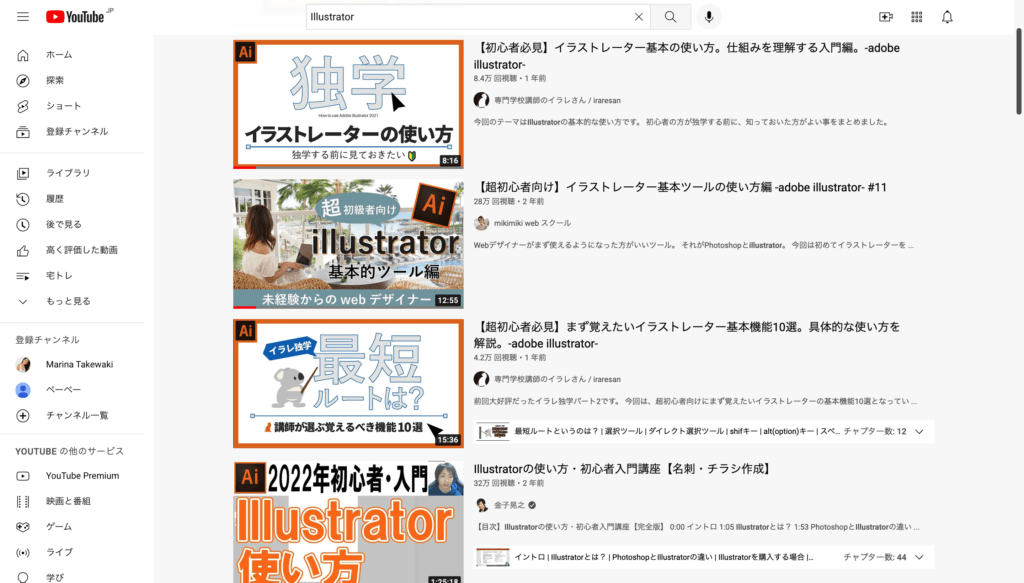
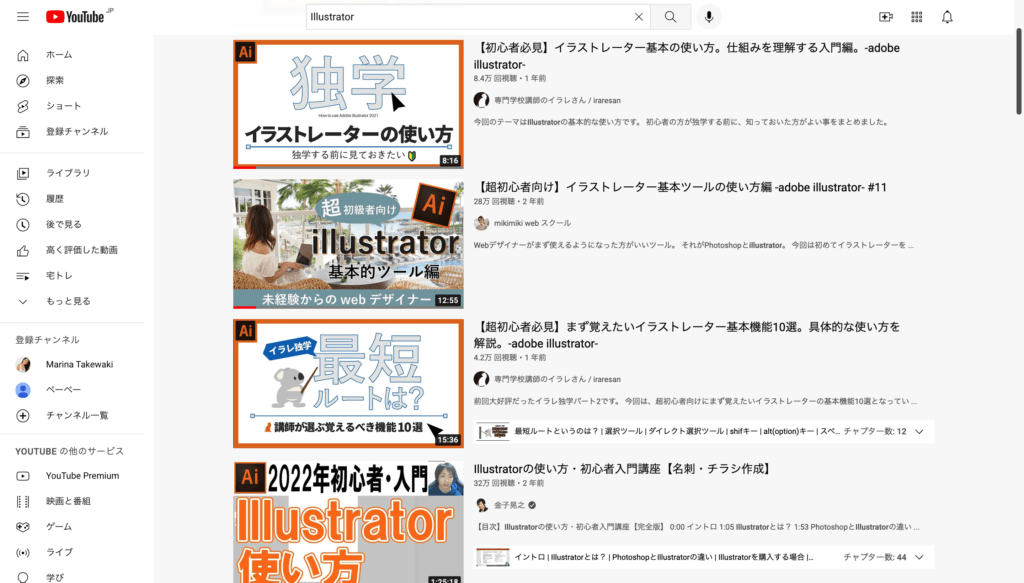
YouTubeでもIllustratorの使い方を解説している動画がたくさんあります。デザイナーとしてお仕事されている方が動画を出していたりするのはもちろん、YouTubeでもAdobe公式アカウントがあり、そこでも色んな動画を見ることができます。
ただ、動画のクオリティはまちまちでいい動画を探すのは大変です。また、体型立てて教えてくれているチャンネルはなかなかないので、移動時間などのちょっとした時間に見るといった使い方がいいかなと思います。
まとめ
いかがでしたでしょうか?
正直、Illustratorことはじめで基礎を学んだらあとはひたすらトレースして実践で学んでいくのが一番早く身につく方法だと思います!本とか分厚くてページを開きながらパソコンで操作するの大変だし、YouTubeはいい感じの動画を探すの面倒さしね・・w 独学で学び疲れたらストアカで講座も探してみてね♡
Illustratorの契約がまだだよ!という方は下記の記事を参考に損しないAdobeプランを選んでね。






